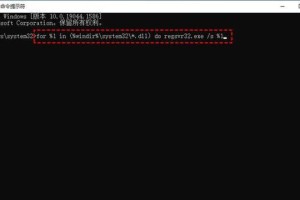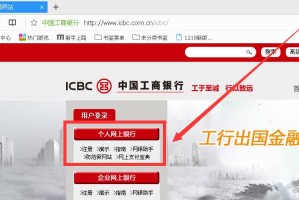如今,随着互联网的普及,无线网络已经成为我们生活中必不可少的一部分。内置无线网卡作为一种常见的网络连接设备,其使用方法也越来越受到关注。本文将以内置无线网卡使用教程为主题,详细介绍如何使用内置无线网卡连接网络,让你轻松享受无线便利。

安装内置无线网卡驱动程序
1.下载适合你电脑型号的内置无线网卡驱动程序,并将其保存到指定文件夹中。
2.双击驱动程序进行安装,按照提示完成安装过程。
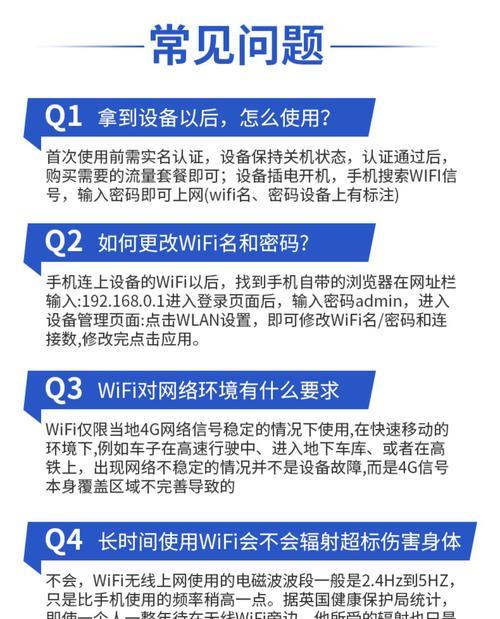
3.重启电脑,让驱动程序生效。
启用无线功能
1.打开电脑的网络设置界面。
2.在网络设置界面中找到“无线网络”选项。

3.将“无线网络”选项打开,启用无线功能。
搜索可用的无线网络
1.在网络设置界面中,点击“搜索可用网络”按钮。
2.等待一段时间,系统将自动搜索附近的无线网络。
3.在搜索结果中选择你想要连接的无线网络。
输入无线网络密码
1.在选择无线网络后,系统将要求输入密码。
2.输入正确的无线网络密码,并点击“连接”按钮。
3.等待片刻,系统将自动连接上该无线网络。
设置网络连接方式
1.打开“网络和共享中心”。
2.在“网络和共享中心”中,点击“更改适配器设置”链接。
3.右击已连接上的无线网络,选择“属性”。
4.在属性窗口中,选择“IPv4协议”,点击“属性”按钮。
5.根据需要选择自动获取IP地址或手动设置IP地址的方式。
测试网络连接是否正常
1.打开浏览器,访问一个网页。
2.如果能够正常加载网页内容,说明网络连接正常。
3.如果无法加载网页内容,则检查网络设置或者重新连接网络。
优化无线网络连接
1.调整路由器位置,避免与其他电子设备干扰。
2.使用高品质的无线网卡天线,增强信号接收效果。
3.定期检查和更新无线网卡驱动程序,提升性能和稳定性。
设置优先连接的无线网络
1.在网络设置界面中,找到“已知的网络”选项。
2.点击“已知的网络”选项,并选择你想要优先连接的无线网络。
3.将该无线网络设置为“首选网络”。
设置无线网络自动连接
1.在网络设置界面中,找到“已知的网络”选项。
2.右击你想要设置为自动连接的无线网络。
3.在弹出菜单中选择“连接自动连接”。
使用内置无线网卡实现共享网络
1.打开“网络和共享中心”。
2.在“网络和共享中心”中,点击“更改适配器设置”链接。
3.右击内置无线网卡,选择“属性”。
4.在属性窗口中,点击“共享”选项卡。
5.勾选“允许其他网络用户通过此计算机的Internet连接来连接”,保存设置。
解决内置无线网卡连接问题
1.检查无线网卡是否正常工作,是否有损坏或接触不良。
2.重新启动路由器和电脑,尝试重新连接无线网络。
3.禁用并重新启用内置无线网卡,重置网络设置。
保护无线网络安全
1.设置无线网络密码,防止他人未经授权使用你的网络。
2.使用强密码,包含字母、数字和特殊符号的组合。
3.定期更换无线网络密码,增加安全性。
注意事项和常见问题解答
1.在连接无线网络前,确保你的无线网卡与路由器在合理距离内。
2.若连接速度过慢,可以尝试重启路由器或更换信道。
3.如果网络连接出现问题,可以尝试重新设置无线网络连接。
内置无线网卡的优势和劣势
1.内置无线网卡优势:省去外接设备,减少空间占用,方便携带。
2.内置无线网卡劣势:受限于电脑型号和配置,无法自由升级。
通过本文的教程,我们了解到了如何使用内置无线网卡连接网络,并对网络设置进行了优化。内置无线网卡的使用可以让我们随时随地轻松享受无线便利。希望本文对你有所帮助,让你更好地应用内置无线网卡,畅享网络世界。